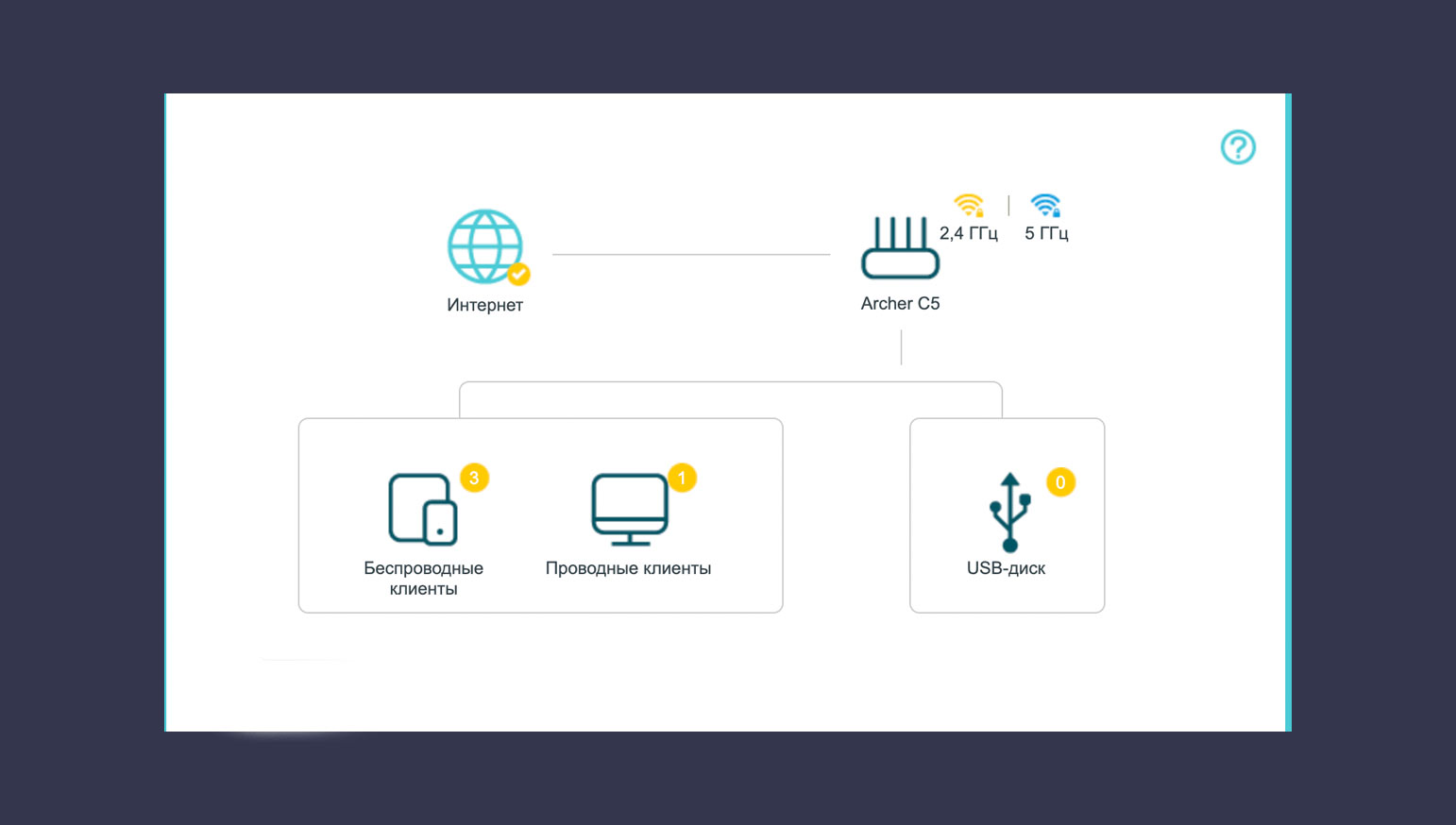Ищем любителей халявы и закрываем доступ к своей беспроводной сети.
Современные роутеры достаточно хорошо защищены. Однако ситуация, когда в вашей Wi‑Fi‑сети появляется незваный гость, не так уж невероятна. Злоупотреблять вашим соединением могут соседи, которым вы однажды сказали пароль. Или особенно упорные любители халявы, подобравшие нужную комбинацию с помощью набора приложений Aircrack‑ng.
Поэтому, если ваш интернет стал неприлично медленным и вы подозреваете, что им пользуется кто‑то помимо вас, стоит попробовать вот что.
Как обнаружить посторонние устройства
Посмотрите на светодиоды роутера
Самый простой, но не самый надёжный метод. Отключите все беспроводные устройства в доме, затем посмотрите на Wi‑Fi‑индикатор роутера. Если он продолжает мигать, значит, в сети есть посторонние девайсы.
Впрочем, у вас может быть много всяких устройств с Wi‑Fi помимо смартфона и компьютера — например, телевизор или игровая консоль. Отключать их все долго. Поэтому лучше обратиться к другому способу.
Используйте специальное приложение
Специальные программы для смартфонов умеют определять, сколько устройств подключено к вашей сети Wi‑Fi и что это за девайсы. Самое простое и удобное приложение для этой цели — Fing. Оно работает на Android и iOS.
Пользоваться Fing проще простого. Установите, откройте и увидите список своих девайсов. Проверьте его на предмет посторонних пунктов — все ли устройства в перечне вам знакомы.
Для Windows 10 можно воспользоваться простеньким приложением Wireless Network Watcher. Оно даже не требует установки.
Откройте домашнюю страницу приложения, прокрутите её вниз до конца и найдёте ссылку на загрузку в архиве ZIP. Скачайте, разархивируйте, запустите и через минуту увидите все подключённые к роутеру устройства.
Загрузить Wireless Network Watcher →
Посмотрите в журнале роутера
Наконец, способ для тех, кто не ищет лёгких путей или не хочет ничего устанавливать. Зайдите в настройки роутера, набрав в браузере его адрес. Обычно это 192.168.0.1 или 192.168.1.1. Введите ваши логин и пароль — как правило, и там и там это слово admin. Если для вашего роутера это не так, загляните в прилагающееся к нему руководство или на наклейку на корпусе.
Теперь перейдите в раздел DHCP. Найдите там «Список клиентов DHCP» или пункт с похожим названием.
Откройте его и увидите устройства, подключённые к вашей сети.
Учтите, однако, такой нюанс. В списке будут отображаться только те устройства, что получили IP‑адрес от роутера. Если же хакер установит в настройках своего гаджета статичный адрес, он не будет виден.
Как закрыть доступ к своей сети
Измените пароль Wi‑Fi
Это первое, что нужно сделать. Зайдите в настройки роутера, отыщите раздел «Сеть Wi‑Fi» или «Беспроводная сеть» (Wireless) и откройте его. Вы увидите поле с паролем беспроводной сети. Если там его нет, значит, оно расположено в подпункте «Безопасность» или «Защита беспроводной сети» (Security) — на разных роутерах настройки немного отличаются.
Измените пароль и нажмите «Сохранить». Вам придётся заново зайти в сеть Wi‑Fi на всех ваших устройствах.
Настройте гостевой режим
Не нужно давать гостям и знакомым доступ к своей основной сети Wi‑Fi — создайте гостевую с ограниченной скоростью. Таким образом вы сбережёте скорость интернета для себя и не дадите посторонним возможности просматривать ваши файлы в локальной сети.
Зайдите в настройки роутера и найдите там пункт «Гостевая сеть» (Guest Mode). Введите её имя, придумайте пароль, установите ограничения скорости и нажмите «Сохранить». Теперь гости не смогут злоупотреблять вашей щедростью.
Делитесь Wi‑Fi посредством QR‑кода
Вместо того чтобы диктовать пароль от сети своим гостям, показывайте им QR‑код. Так они не смогут запомнить пароль и потом втихаря подключаться к вашему интернету. Конечно, более продвинутые пользователи смогут извлечь пароль из QR‑кода, но не особо подкованных халявщиков это отсечёт.
Устройства Xiaomi, например, могут делиться Wi‑Fi через встроенную функцию. Зайдите в настройки, нажмите Wi‑Fi и коснитесь сети, к которой вы подключены. MIUI покажет QR‑код.
Кроме того, создать такой элемент на любом устройстве можно с помощью сервиса QiFi.
Вам понадобится ввести имя сети и пароль, а также указать тип шифрования. Затем нажмите на кнопку Generate и распечатайте QR‑код либо сохраните где‑нибудь.
QiFi →
Убедитесь, что используете надёжную защиту
Загляните в настройки роутера и проверьте, какой протокол безопасности вы применяете. На самых старых роутерах это могут быть устаревшие WEP и WPA, однако они довольно небезопасны. Переключитесь на современный WPA2 и убедитесь, что вы используете WPA2‑AES (вместо менее надёжного WPA2‑TKIP). Для этого зайдите в тот же раздел настроек, где устанавливали пароль Wi‑Fi, и выберите нужный протокол из выпадающего списка.
Кроме того, стоит отключить WPS. Эта функция предназначена для удобного подсоединения к маршрутизатору: активируете Wi‑Fi в интерфейсе вашего устройства, затем жмёте кнопку на роутере, и девайс подключается к сети. Если на маршрутизаторе нет кнопки WPS, он предложит вместо этого ввести восьмизначный PIN‑код. Проблема в том, что этот код можно взломать.
Так что найдите в настройках роутера раздел WPS и отключите эту функцию.
Нам только кажется, что если пароль от Wi-Fi известен узкому кругу доверенных лиц, то он в надёжных руках. Существует ряд утилит, позволяющих злоумышленнику подобрать ключ к чужому Wi-Fi. Самая популярная из них — генератор паролей. Обычно данные «логин/пароль» перехватываются не только перебором паролей, а вместе с утилитой для мониторинга сети. Отчасти в этом виноваты сами пользователи — многие пароли настолько примитивны, что их не составляет труда подобрать. Существуют даже популярные подборки «самых дурацких паролей», в которые попадают даты рождения, клички животных и многое другое. Понять, что доступ к Wi-Fi украден, несложно: если скорость интернета постоянно меньше заявленной, а поддержка отвечает, что никаких ограничений нет, значит, дело либо в неисправности роутера, либо в компьютере. Последнее исключается обычной диагностикой и не требует специальных навыков.
Чтобы убедиться в том, что к сети подключился кто-то ещё, нужно отключить от роутера все смартфоны, ноутбуки и прочие устройства. Затем необходимо проверить подключения одним устройством, например ноутбуком. Идентифицировать устройство можно разными способами. К примеру, в Windows это можно сделать простой командой: открыть поиск по файлам, набрать cmd и нажать ввод. Далее нажать ipconfig/all. Далее нужно заглянуть в настройки роутера и зайти в раздел Wireless Status или Wireless Statistics. В нём можно увидеть адреса подключённых устройств, а также тип шифрования и число переданных пакетов.
Веб-сервисы и приложения
Мастера по подключению интернета настраивают роутер через штатный интерфейс. Они подключаются к Wi-Fi, затем набирают адрес 192.168.1.1 и попадают на домашнюю страницу. Через неё же можно посмотреть и количество подключённых устройств, если есть сомнения в надёжности пароля. Самые популярные логин и пароль для домашних страниц роутера — admin/admin, и об этом знают те, кто любит подключаться к чужим сетям. В разделе «Подключённые устройства» можно посмотреть список активных сессий — если там есть телефон или компьютер, которого у вас нет, то интернетом пользуется кто-то ещё.
Другой вариант — проверить свой трафик через веб-сервис F-Secure Router Checker. Он проверит устройство на наличие перехвата DNS (система доменных имён), протестирует безопасность настроек маршрутизатора. Всё, что нужно, — это зайти на сайт сервиса, выбрать раздел Free Tools, затем при подключении роутера нажать Check your router. Анализ займёт несколько минут. Если проблем нет, появится надпись: No issues were found on your router. И гиперссылка: View results in detail. В случае наличия брешей придут уведомление и гиперссылка с переходом на список проблем. Механика примерно та же, что и при использовании антивирусных программ-сканеров.
Фото © LIFE
Есть и более сложный метод, который подойдёт наиболее подозрительным пользователям. Утилита под названием Wireless Network Watcher пригодится для мониторинга «нездоровой активности» и контроля за подключёнными устройствами. При запуске утилиты появятся IP, имя, адрес, адаптер и вся доступная информация.
Проверка интернета
Каждым современным роутером можно управлять через смартфон — достаточно лишь скачать соответствующее приложение. Если роутер старый и не поддерживает управление через программу на телефоне, можно прибегнуть к проверенным методам. Множество программ вроде Wi-Fi Inspector, «Wi-Fi анализатора», сканера сети «Кто на моём Wi-Fi» помогают определить IP-адрес стороннего подключения, бренд, модель и операционную систему, которую использует «сосед», а также количество устройств, которые подключены к роутеру. Рекомендуется скачивать их с Google Play или AppStore, чтобы не нахвататься на сторонних сайтах вирусов или не открыть вредоносную ссылку.
Командная строка
Некоторые люди не любят возиться с непонятными программами, и для них отлично подойдёт следующий способ. Все подключённые устройства отлично проверяются через командную строку. Алгоритм проверки прост: нажать правой кнопкой мыши по кнопке «Пуск» — выбрать «Командная строка» или “Администратор» или PowerShell (администратор) — вбить команду arp –a. Готово. Теперь видны как IP-адреса в локальной сети, так и MAC-адрес.
Установка антивируса
Многие современные антивирусы помогают не только сканировать уже загруженные файлы, но и позволяют превентивно отсекать опасные соединения. Большинство программ по защите операционных систем с недавних пор имеют и встроенные сетевые экраны, работой которых управляет нейросеть. В режиме реального времени они сканируют проводные и беспроводные соединения на предмет сторонних подключений или попыток это сделать. Если антивирус, установленный на компьютер, устарел или его нет вовсе, то для защиты от вмешательства в беспроводную сеть лучше выбрать что-нибудь из нового.
Чего точно не нужно делать?
Фото © shutterstock
Специалисты по защите данных считают, что шифрование WEP или WPA лучше не использовать. Максимальную защиту предоставляет только уровень защиты WPA3, разработанный и внедрённый в сетевое оборудование в 2018 году. Он включает в себя множество защитных инструментов, в том числе алгоритм противодействия программам по перебору паролей. WEP — один из самых старых и уязвимых алгоритмов защиты данных. Если роутер поддерживает только его, то сетевое оборудование лучше заменить.
Как защитить Wi-Fi от взлома?
В первую очередь — поменять логин и пароль при входе на стартовую страницу роутера со стандартных admin/admin на любые произвольные. Неплохо бы также сменить пароль от точки доступа — если нет желания составлять сложный, запоминающийся пароль, можно добавить в качестве пароля номер телефона. Для шифрования IT-специалисты рекомендуют выбрать ключ безопасности WPA2. Лучше отключить QSS (быструю настройку безопасности) или WPS (Wi-Fi Protected Setup), если они не используются. Кстати, iOS и Android в своих последних моделях WPS убрали.
Не будет лишним обновить прошивку роутера. Для этого нужно зайти на официальный сайт производителя и скачать новую прошивку. Она устанавливается в соответствии с инструкцией, прилагающейся к роутеру. Обязательно нужно выбрать «Модель роутера» и «Номер ревизии модели» в соответствии с обозначенной в инструкции.
На TP-Link она обозначается как VER.Х.Х., её можно найти на заднике роутера. Далее алгоритм такой: зайти на официальный сайт — пункт «Поддержка» — прокрутить вниз страницы, где будут «Загрузки» — выбрать свою модель в списке роутеров — выбрать аппаратную версию. Далее зайти в меню «Встроенное ПО», скачать файл по указанной ссылке и сохранить на компьютер. Файл скачивается в ZIP-формате. Затем распаковать файл и установить. Также специалисты напоминают, что наличие на компьютере современных и эффективных программ кибербезопасности, таких как антивирус и VPN, позволит застраховать себя от подобной головной боли.
Что делать, если сосед взломал Wi-Fi?
Написать заявление в полицию
Провести разъяснительную беседу
Поменять пароль
Ничего не делать, пусть пользуется
Комментариев: 1
Для комментирования авторизуйтесь!
Что делать, если к вам подключились к роутеру?
На чтение 4 мин Опубликовано Обновлено
В наше время интернет является неотъемлемой частью нашей жизни, и все больше людей становятся его пользователями. Однако, к сожалению, существует риск того, что ваш роутер может быть подключен к кому-то другому без вашего разрешения. Это может привести к утечке конфиденциальной информации и использованию вашего интернет-соединения без вашего ведома. В таких случаях важно знать, что делать и как защитить свою сеть.
Первым шагом, который нужно сделать, если к вам подключились к роутеру, является изменение пароля. Пароль должен быть уникальным, сложным и надежным. Избегайте использования простых паролей, таких как «123456» или «password», и предпочитайте комбинации букв, цифр и специальных символов. Это поможет предотвратить несанкционированный доступ к вашей сети.
Кроме того, рекомендуется обновлять прошивку вашего роутера. Производители регулярно выпускают обновления, которые решают проблемы безопасности и исправляют уязвимости. Обновление прошивки позволит вам быть защищенным от известных уязвимостей и предотвратит возможное подключение к вашей сети.
Не стоит забывать о включении фаервола на вашем роутере. Фаервол поможет блокировать несанкционированный доступ к вашей сети и предотвратит попытки вторжения.
Наконец, необходимо периодически проверять список подключенных устройств к вашей сети. Если вы заметите подозрительные устройства или неизвестные имена, следует немедленно отключить их и изменить пароль. Также, установите на свои устройства антивирусное программное обеспечение и регулярно проверяйте наличие вредоносных программ.
Как обезопасить свой роутер от подключения других пользователей?
Важно обеспечить безопасность своего роутера, чтобы предотвратить несанкционированное подключение других пользователей. Вот несколько мер, которые можно принять для защиты вашего роутера от подключения посторонних:
- Измените пароль администратора: Первое, что необходимо сделать, это изменить пароль администратора роутера. Установите уникальный пароль, который состоит из сложной комбинации букв, цифр и специальных символов.
- Обновляйте прошивку роутера: Регулярно проверяйте наличие обновлений для прошивки роутера и устанавливайте их. Обновления зачастую содержат исправления ошибок и уязвимостей, которые могут быть использованы злоумышленниками для несанкционированного доступа.
- Включите шифрование Wi-Fi: Для защиты беспроводной сети включите шифрование Wi-Fi. Рекомендуется использовать протокол WPA2-PSK с сильным паролем. Таким образом, доступ к вашей сети будет предоставляться только тем, у кого есть правильный пароль.
- Отключите функцию WPS: Функция WPS (Wi-Fi Protected Setup) может быть использована для несанкционированного доступа к вашей сети. Чтобы предотвратить это, рекомендуется отключить эту функцию.
- Отключите удаленный доступ к настройкам роутера: Если вы не используете удаленный доступ к настройкам роутера, то лучше отключить эту функцию. Таким образом, вы предотвратите возможность подключения удаленных пользователей к вашему роутеру.
- Используйте сильные пароли для Wi-Fi сети: Установите сильные пароли для доступа к вашей Wi-Fi сети. Используйте комбинацию букв, цифр и специальных символов для создания сложного пароля.
- Включите фильтрацию MAC-адресов: Фильтрация MAC-адресов позволяет разрешить доступ только для устройств, чьи MAC-адреса были предварительно добавлены в список разрешенных. Таким образом, можно предотвратить подключение незнакомых или нежелательных устройств к вашей сети.
- Отключите функцию гостевой сети: Если вы не используете функцию гостевой сети, то лучше отключить ее. Это предотвратит возможность подключения посторонних пользователей к вашей сети через гостевую сеть.
Соблюдение данных мер поможет усилить безопасность вашего роутера и предотвратить подключение других пользователей к вашей сети без вашего разрешения.
Рекомендации для защиты вашего роутера от незваных гостей
Когда к вам подключаются к роутеру незваные гости, это может быть небезопасно и нарушает вашу частную жизнь. Чтобы обезопасить свою сеть от таких акций, соблюдайте следующие рекомендации:
| 1 | Измените администраторский пароль |
| 2 | Включите функцию шифрования Wi-Fi |
| 3 | Обновляйте прошивку вашего роутера регулярно |
| 4 | Измените имя и SSID вашей Wi-Fi сети |
| 5 | Используйте сильные пароли для сети Wi-Fi |
| 6 | Отключите функцию централизованного управления устройствами |
| 7 | Ограничьте доступ в сеть по MAC-адресу |
Следуя этим рекомендациям, вы сможете значительно усилить защиту вашего роутера от незваных гостей и обеспечить безопасность своей домашней сети.
На чтение 6 мин Просмотров 4.8к. Опубликовано
Своя беспроводная сеть сейчас есть практически у каждого пользователя интернет. Ведь кроме компьютера подключения ко всемирной сети требуют смартфоны, планшеты и ноутбуки.
Но есть те, кто хочет бесплатно пользоваться чужим интернетом.
Несмотря на наличие паролей, домашний вайфай взламывают и подключаются к нему. Как же отследить такие нежелательные подключения и избежать их?
Содержание
- Признаки подключения посторонних к сети WiFi
- Как узнать, кто подключен к моему WiFi
- Альтернативный способ
- Как узнать какие из подключенных устройств мои
- Первый
- Второй
- Как отключить нежелательные устройства от своей сети
- Программы для работы с вайфай
Часто любители чужого вайфая не беспокоятся о скрытности, и вычислить несанкционированное подключение не составляет особого труда. Вот основные признаки того, что Вашей сетью пользуется кто-то другой:
- непрерывное мигание индикатора передачи данных, даже тогда, когда Вы ничего не грузите;
- падение скорости загрузки на надежных сайтах;
- ограничения доступа к каким-либо сайтам по Вашему IP адресу.
Если появился хотя бы один из вышеперечисленных признаков, стоит проверить свой роутер на предмет подключения посторонних.
Как узнать, кто подключен к моему WiFi
Чтобы узнать количество устройств, подключенных к Вашей беспроводной сети, нужно зайти в панель управления сетевым устройством. Для разных моделей устройств эти инструкции могут разниться. Приведем лишь общую последовательность действий.
- В адресной строке веб-браузера введите адрес роутера. Как правило, он указывается на корпусе устройства. Обычно это 192.168.0.1 или 192.168.0.1.
- В появившейся форме входа указываем логин и пароль. Эти данные, как и адрес, можно увидеть на корпусе беспроводного устройства, обычно снизу. По умолчанию на большинстве устройств логин admin и пароль тоже admin.
- В открывшейся странице управления найдите пункт меню «Статистика беспроводного режима» или «Клиенты». Эти пункты меню могут быть расположены в разделе «Беспроводное подключение» или «Служебные настройки».
- В окне статистики и Вы увидите количество подключенных устройств, их IP и MAC-адреса, а также статистику передачи данных.
Некоторые роутеры могут предоставлять и более детальную информацию, такую как время подключения, имя устройства и прочее. А также устройства можно сортировать в списках по некоторым параметрам.
Альтернативный способ
Если в силу каких-либо обстоятельств Вы не можете зайти в настройки роутера, то на выручку придут программы. В открытом доступе, а также в магазинах можно найти программные продукты для мониторинга беспроводных сетей.
В функциональные возможности такого софта входит как мониторинг, так и управление доступом в ручном и в автоматическом режимах.
Как узнать какие из подключенных устройств мои
Вот в настройках роутера Вы увидели список устройств, подключенных к Вашей беспроводной сети. Но рядовому пользователю мало что говорят МАС адреса вида 00-2А-93-42-В3-14.
MAC-адрес (сокращение от Media Access Control – управление доступом к медиа) – идентификатор, носящий индивидуальный характер. Присваивается каждому устройству, подключенному ко всемирной паутине.
Имеет размер 6 байт. Служит для идентификации устройства в сети и уже «вшит» в него. Каждый производитель оборудования получает свой диапазон адресов, поэтому зная МАС адрес, можно определить фирму, которая произвела то или иное оборудование.
Уникальность адресов обеспечивается тем, что количество комбинаций 6-битного адреса составляет 224, а в 48-битной версии – 248 комбинаций; такого числа хватит по предварительным оценкам до 2100 года.
Узнать какое устройство соответствует какому МАС-адресу можно двумя способами.
Первый
Отключить от беспроводной сети все свои устройства, а затем последовательно подключать их. Соотнести появившийся в статистике роутера МАС-адрес и устройство не составит труда.
Второй
Узнать МАС-адрес непосредственно на самом устройстве.
На компьютере для этого нужно вызвать меню ввода команды:
- Нажать сочетание клавиш Win+R.
- ввести в строке cmd.
- в появившемся окне ввести команду ipconfig /all.
Для девайса, работающего на операционной системе андроид, нужно выполнить такие действия:
- Зайдите в настройки.
- Выберите пункт «о телефоне».
- В появившемся меню нажмите «техническая информация».
Так, методом исключения, можно определить соседские устройства, которые используют Вашу домашнюю сеть.
Как отключить нежелательные устройства от своей сети
Найдя сторонние МАС-адреса в списке роутера, Вы, скорее всего, захотите их отключить. Тут можно прибегнуть к двум способам.
Простой способ
Поменяйте пароль к сети WiFi. Часто пользователи используют для домашней сети простые пароли, которые легко запомнить. Но это чревато тем, что и другие охочие до «халявы» смогут без особого труда подобрать их.
Чтобы поменять пароль необходимо проделать следующие шаги:
- зайти в настройки роутера (инструкция выше);
- найти пункт меню «Дополнительные настройки» или «безопасность беспроводной сети»;
- ввести новый пароль.
Чтобы посторонние не смогли подобрать пароль, используйте в нем символы обоих регистров (маленькие и большие буквы), а также цифры и специальные символы; чем больше символов – тем безопаснее.
Сложный способ
Установить фильтр для МАС адресов. Это проделать несколько сложнее, зато это более действенный метод защиты.
Чтобы поставить фильтр, нужно проделать такие действия:
- зайти в настройки роутера;
- выбрать пункт «Беспроводная сеть»;
- нажать на вкладку «Фильтр МАС адресов»;
- активировать фильтр.
Далее можно или сделать список всех доступных адресов или же заблокировать определенные. В первом случае выберите «Принимать», затем добавьте все принадлежащие вам устройства, так называемый «белый список».
Во втором случае нужно выбрать «Отклонять» и так же поочередно добавить нежелательные адреса, создав таким образом «черный список».
Программы для работы с вайфай
Чтобы можно было контролировать свою беспроводную домашнюю сеть, можно использовать различные приложения. Такой софт часто предоставляет более полную информацию о всех WIFi подключениях.
Wireless Watcher. Это специализированная утилита, занимающая немного места и нетребовательная к системным ресурсам. В функции приложения входит лишь анализ сети.
Пользователь может посмотреть IP и МАС адреса подключенных устройств, а также их названия и описание. В функции Wireless Watcher входит сохранение списков подключения, по которым можно судить об изменениях в количестве подключений.
WiFi Guard. Этот программный продукт также предназначен для мониторинга. Имеет удобную функцию регулярной проверки (периодичность можно настраивать) домашней сети вайфай. Может запускаться автоматически при загрузке операционной системы. Программа полностью бесплатная.
NETGEAR Genie. Многофункциональная программа для контроля и управления домашней сетью. С ее помощью можно не только увидеть список подключений, но и осуществить настройку роутера прямо через интерфейс программы.
Приложение имеет встроенный справочник по наиболее часто встречающимся вопросам. Также в арсенале NETGEAR Genie целый ряд дополнительных функций и сервисов.
Используя сведения, почерпнутые в статье, Вы сможете избавить свою линию от чужого трафика. Избавиться от сторонних подключений также будет нелишним в целях безопасности. Будьте внимательны!
https://radiosputnik.ria.ru/20230424/wi-fi-router-1866920735.html
Как понять, что соседи подключаются к вашему Wi-Fi-роутеру?
Как понять, что соседи подключаются к вашему Wi-Fi-роутеру?
Как понять, что соседи подключаются к вашему Wi-Fi-роутеру?
Радио Sputnik, 24.04.2023
2023-04-24T02:00
2023-04-24T02:00
2023-04-24T02:00
сказано в эфире
технологии
общество – радио sputnik
интернет
wi-fi
/html/head/meta[@name=’og:title’]/@content
/html/head/meta[@name=’og:description’]/@content
https://cdnn21.img.ria.ru/images/147768/88/1477688862_0:153:3001:1841_1920x0_80_0_0_efb144692cc4f8370964a10db12709d3.jpg
Воровство интернет-трафика можно предотвратить, если вовремя выявить несанкционированное подключение к Wi-Fi-роутеру и принять соответствующие меры. Как это сделать, рассказал в интервью радио Sputnik эксперт по телекоммуникациям Вячеслав Бурхайло.Признаком того, что кто-то посторонний пользуется вашим Wi-Fi-роутером, будет изменение скорости работы подключенных к интернету устройств, отметил в интервью радио Sputnik руководитель направления Wi-Fi телеком-провайдера «Дом.ру» Вячеслав Бурхайло.»Если раньше по телевизору, который подключен к роутеру, вы смотрели фильмы в HD-качестве и не возникало проблем, а потом вдруг начала тормозить картинка или фильмы стали плохо прогружаться, медленнее скачиваться и открываться, возможно, к вашему роутеру кто-то подсоединил другие устройства, о которых вы не знаете. Ведь чем больше девайсов онлайн, тем ниже скорость интернета на каждом из них. А если устройство расположено далеко, за препятствиями – бетонными стенами, железными дверями – то роутер пытается «дотянуться» до него и обеспечить надежным соединением, при этом покрытие внутри вашей квартиры может уменьшаться», – сказал Вячеслав Бурхайло.Проверить, пользуется ли кто-то из соседей вашим интернет-трафиком, можно через настройки Wi-Fi-роутера, продолжил эксперт по телекоммуникациям.»Самый действенный способ – заглянуть в веб-интерфейс роутера. Для этого необходимо зайти в браузере на IP-адрес устройства, найти который можно на заводской наклейке на нижней части прибора, там же указаны логин и пароль для входа. Далее в разделе «подключенные устройства» или «Wi-Fi-клиенты» нужно проверить количество девайсов, которые пользуются вашим интернет-соединением. Еще у современного роутера, как правило, есть приложение для смартфона, где указан тип подключенных устройств – телевизор, смартфон, планшет и так далее. Этот список можно сверить с количеством ваших гаджетов», – пояснил Вячеслав Бурхайло.Действия, которые совершают посторонние пользователи с устройства, подключенного к вашей сети, будут иметь цифровой след, относящийся к вашему IP-адресу и вашему роутеру, предупредил он. Чтобы заблокировать несанкционированный доступ к вашему Wi-Fi-сигналу, нужно установить на роутер более сложный пароль, рекомендует эксперт.»Нужно поменять пароль через приложение (если оно есть, – ред.) или веб-интерфейс роутера. Это обрубит ворам доступ. 80% паролей для доступа к Wi-Fi слишком просты, люди не хотят заморачиваться. Это удобно, но небезопасно: программа подбора паролей быстро угадает простую комбинацию. Поэтому пароль должен быть сложным, состоять из букв в нижнем и вернем регистрах, цифр и, желательно, символов. Это важно. Можно записать его на бумажку, чтобы не забыть. После смены пароля заново подключите все ваши устройства к Wi-Fi и проверьте количество гаджетов в настройках роутера», – посоветовал Вячеслав Бурхайло.Такого Telegram-канала, как у нас, нет ни у кого. Он для тех, кто хочет делать выводы сам.
https://radiosputnik.ria.ru/20230207/wi-fi-router-1850037110.html
https://radiosputnik.ria.ru/20221130/router-1835057842.html
Радио Sputnik
internet-group@rian.ru
7 495 645-6601
ФГУП МИА «Россия сегодня»
https://xn--c1acbl2abdlkab1og.xn--p1ai/awards/
2023
Радио Sputnik
internet-group@rian.ru
7 495 645-6601
ФГУП МИА «Россия сегодня»
https://xn--c1acbl2abdlkab1og.xn--p1ai/awards/
Новости
ru-RU
https://radiosputnik.ria.ru/docs/about/copyright.html
https://xn--c1acbl2abdlkab1og.xn--p1ai/
Радио Sputnik
internet-group@rian.ru
7 495 645-6601
ФГУП МИА «Россия сегодня»
https://xn--c1acbl2abdlkab1og.xn--p1ai/awards/
https://cdnn21.img.ria.ru/images/147768/88/1477688862_171:0:2828:1993_1920x0_80_0_0_6667bf107aa21ab26a06de2831f1124e.jpg
Радио Sputnik
internet-group@rian.ru
7 495 645-6601
ФГУП МИА «Россия сегодня»
https://xn--c1acbl2abdlkab1og.xn--p1ai/awards/
Радио Sputnik
internet-group@rian.ru
7 495 645-6601
ФГУП МИА «Россия сегодня»
https://xn--c1acbl2abdlkab1og.xn--p1ai/awards/
технологии, общество – радио sputnik, интернет, wi-fi
Сказано в эфире, Технологии, Общество – Радио Sputnik, Интернет, Wi-Fi
Как понять, что соседи подключаются к вашему Wi-Fi-роутеру?
Эксперт: на подключение к роутеру чужих устройств может указывать замедление интернета
Воровство интернет-трафика можно предотвратить, если вовремя выявить несанкционированное подключение к Wi-Fi-роутеру и принять соответствующие меры. Как это сделать, рассказал в интервью радио Sputnik эксперт по телекоммуникациям Вячеслав Бурхайло.
Эксперт назвал оптимальное место для Wi-Fi-роутера
Признаком того, что кто-то посторонний пользуется вашим Wi-Fi-роутером, будет изменение скорости работы подключенных к интернету устройств, отметил в интервью радио Sputnik руководитель направления Wi-Fi телеком-провайдера «Дом.ру» Вячеслав Бурхайло.
«
«Если раньше по телевизору, который подключен к роутеру, вы смотрели фильмы в HD-качестве и не возникало проблем, а потом вдруг начала тормозить картинка или фильмы стали плохо прогружаться, медленнее скачиваться и открываться, возможно, к вашему роутеру кто-то подсоединил другие устройства, о которых вы не знаете. Ведь чем больше девайсов онлайн, тем ниже скорость интернета на каждом из них. А если устройство расположено далеко, за препятствиями – бетонными стенами, железными дверями – то роутер пытается «дотянуться» до него и обеспечить надежным соединением, при этом покрытие внутри вашей квартиры может уменьшаться», – сказал Вячеслав Бурхайло.
Проверить, пользуется ли кто-то из соседей вашим интернет-трафиком, можно через настройки Wi-Fi-роутера, продолжил эксперт по телекоммуникациям.
«
«Самый действенный способ – заглянуть в веб-интерфейс роутера. Для этого необходимо зайти в браузере на IP-адрес устройства, найти который можно на заводской наклейке на нижней части прибора, там же указаны логин и пароль для входа. Далее в разделе «подключенные устройства» или «Wi-Fi-клиенты» нужно проверить количество девайсов, которые пользуются вашим интернет-соединением. Еще у современного роутера, как правило, есть приложение для смартфона, где указан тип подключенных устройств – телевизор, смартфон, планшет и так далее. Этот список можно сверить с количеством ваших гаджетов», – пояснил Вячеслав Бурхайло.
Действия, которые совершают посторонние пользователи с устройства, подключенного к вашей сети, будут иметь цифровой след, относящийся к вашему IP-адресу и вашему роутеру, предупредил он. Чтобы заблокировать несанкционированный доступ к вашему Wi-Fi-сигналу, нужно установить на роутер более сложный пароль, рекомендует эксперт.
«
«Нужно поменять пароль через приложение (если оно есть, – ред.) или веб-интерфейс роутера. Это обрубит ворам доступ. 80% паролей для доступа к Wi-Fi слишком просты, люди не хотят заморачиваться. Это удобно, но небезопасно: программа подбора паролей быстро угадает простую комбинацию. Поэтому пароль должен быть сложным, состоять из букв в нижнем и вернем регистрах, цифр и, желательно, символов. Это важно. Можно записать его на бумажку, чтобы не забыть. После смены пароля заново подключите все ваши устройства к Wi-Fi и проверьте количество гаджетов в настройках роутера», – посоветовал Вячеслав Бурхайло.
Эксперт рассказал, как часто надо менять Wi-Fi-роутер
Такого Telegram-канала, как у нас, нет ни у кого. Он для тех, кто хочет делать выводы сам.